mocoVoiceでは、書き起こし結果をもとに、AIが自動で議事録を作成する機能を提供しています。会議の要点や決定事項を効率的にまとめることができます。
【準備】より正確な議事録を作成するために
AIによる議事録生成の精度を高めるために、事前に書き起こし結果を確認し、必要に応じて編集しておくことを強くお勧めします。
話者名の整理:
デフォルトの「SPEAKER_00」などを実際の参加者名に修正することで、議事録の「参加者」や発言者情報が正確になります。
👉 話者名を編集する
テキスト内容の修正:
音声認識の誤りや、より適切な表現への修正を行うことで、議事録の質が向上します。
書き起こし結果の準備が整ったら、以下の手順で議事録を作成します。
書き起こしを開始する または「書き起こし履歴」から、議事録を作成したい書き起こし結果を表示します。
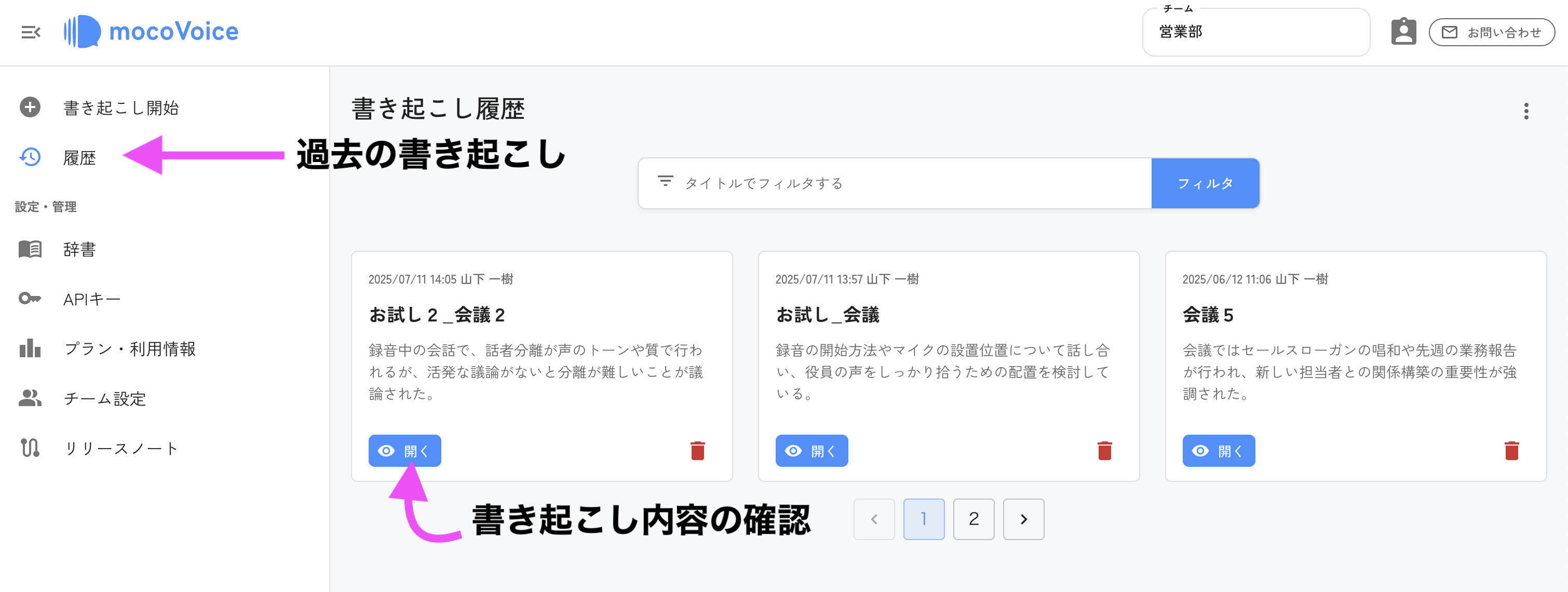
書き起こし結果画面の上部にあるタブから、「議事録」をクリックします。
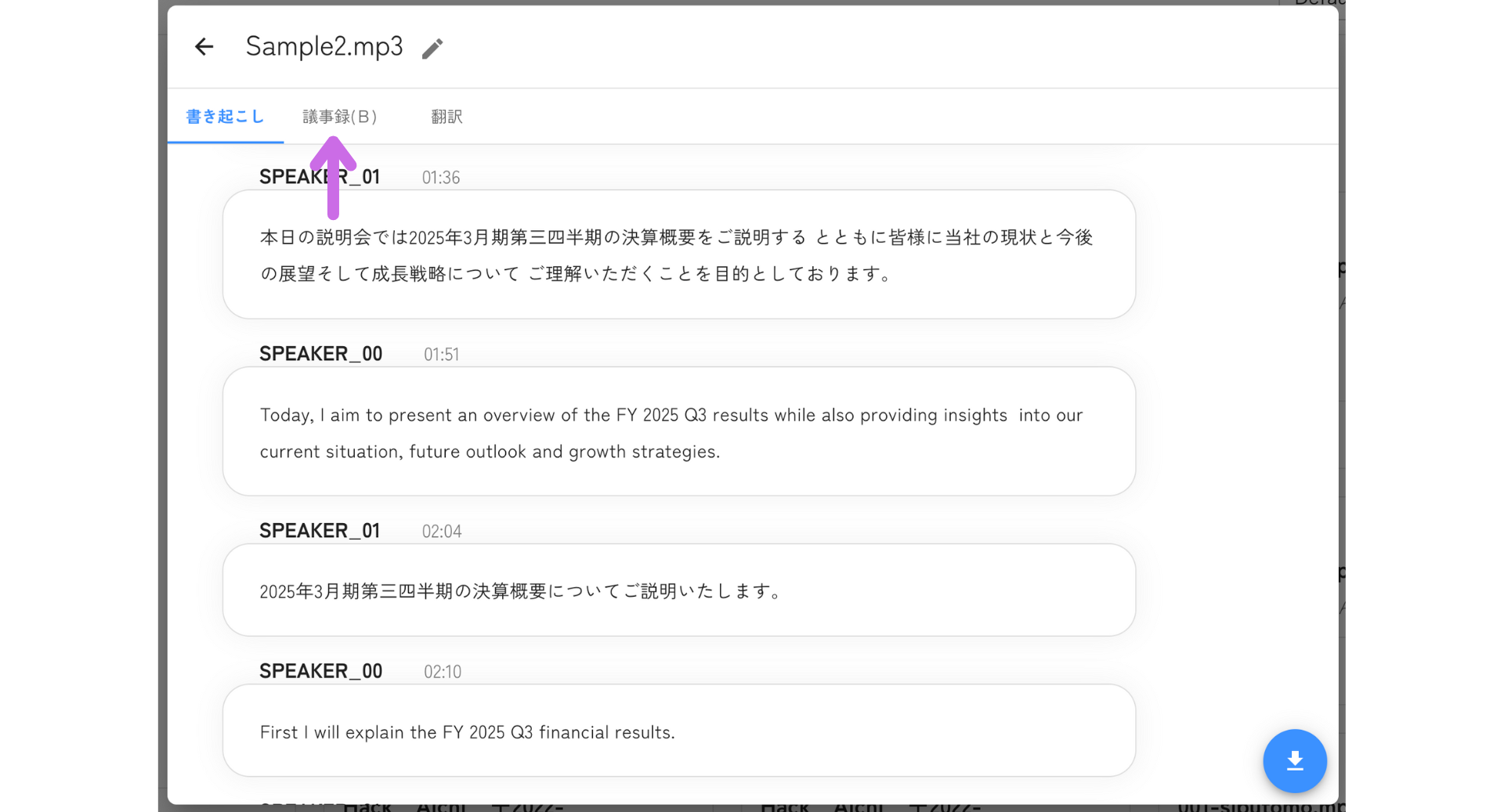
議事録作成画面が表示されます。ここで、議事録のフォーマットを選択し、AIによる生成を実行します。
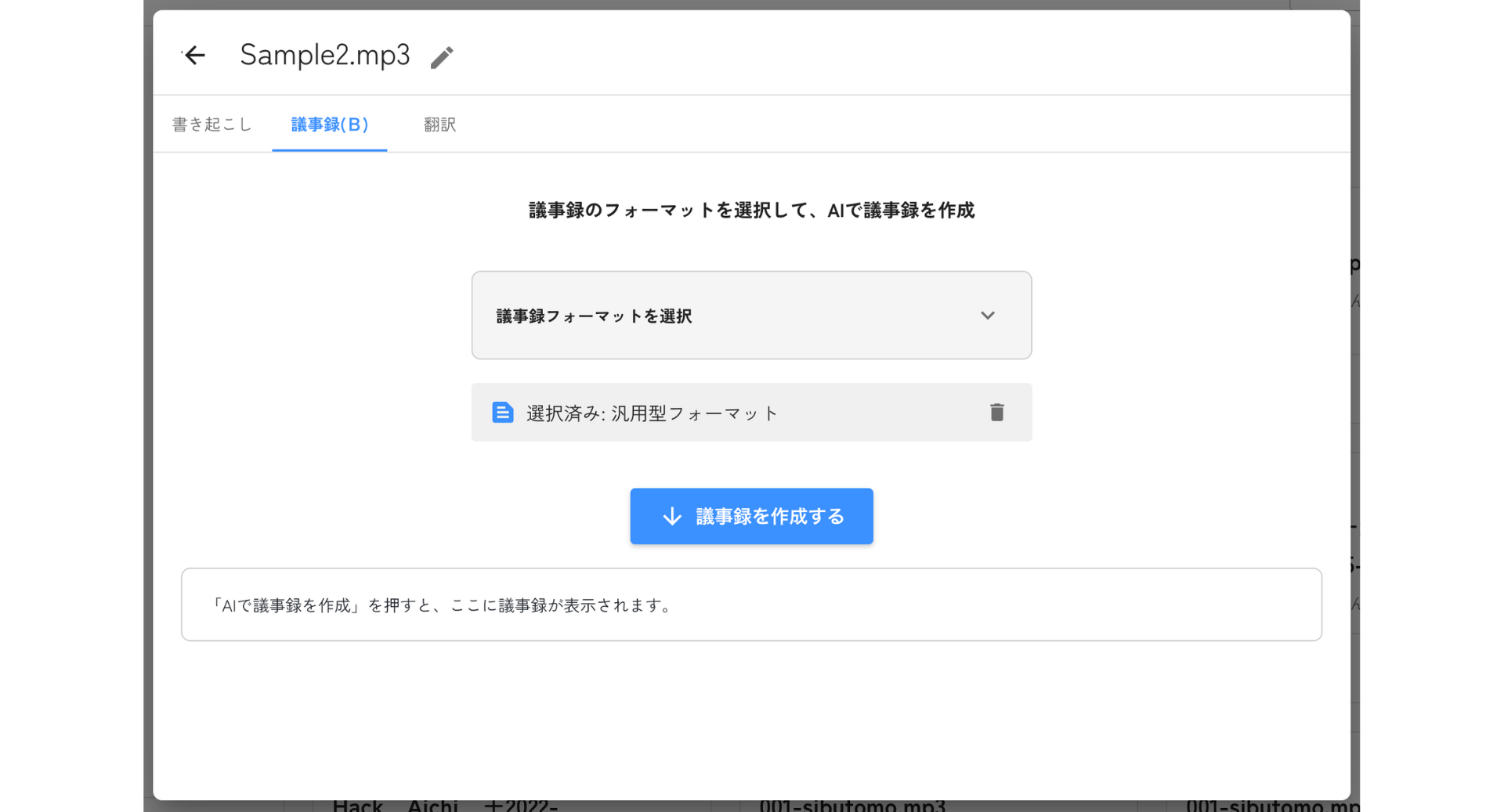
「議事録フォーマットを選択」と書かれたドロップダウンメニューをクリックします。
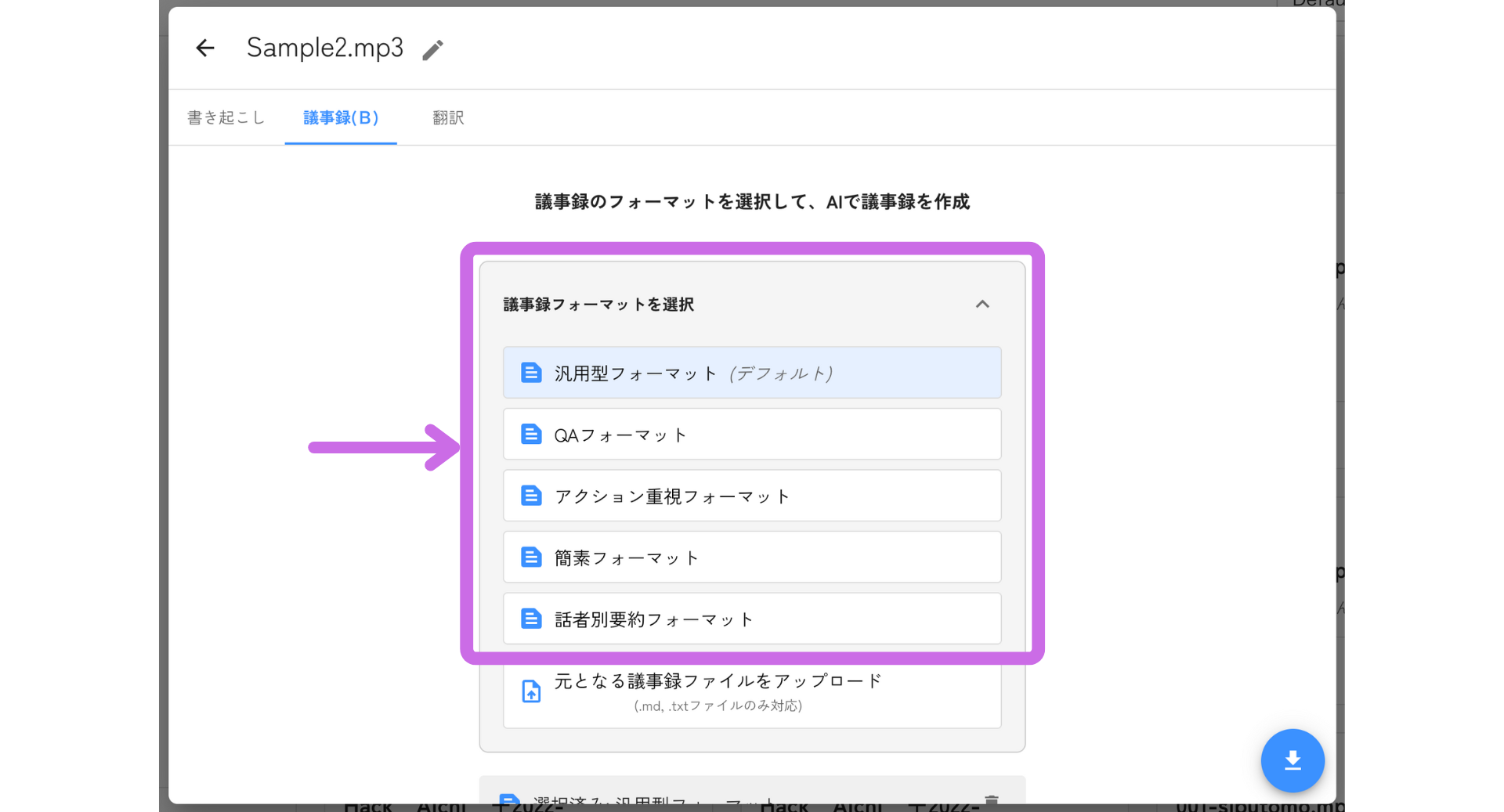
表示されるリストから、目的に合ったフォーマットを選択します。mocoVoiceでは、以下のような標準フォーマットを提供しています。
| フォーマット名 | 説明 |
|---|---|
| 汎用型フォーマット(デフォルト) | 一般的な会議向けのフォーマットです。 |
| QAフォーマット | 質疑応答形式の会議に適したフォーマットです。 |
| アクション重視フォーマット | ToDoや決定事項を明確にするためのフォーマットです。 |
| 商談フォーマット | 商談内容の記録に特化したフォーマットです。 |
| 話者別要約フォーマット | 各話者の発言要点をまとめるフォーマットです。 |
カスタムフォーマットの利用: 標準フォーマット以外に、自社独自のフォーマットを使用することも可能です。「元となる議事録ファイルをアップロード」エリアから、.md または .txt 形式のテンプレートファイルをアップロードしてください。カスタムフォーマットの作成方法については、議事録フォーマットのカスタマイズをご覧ください。
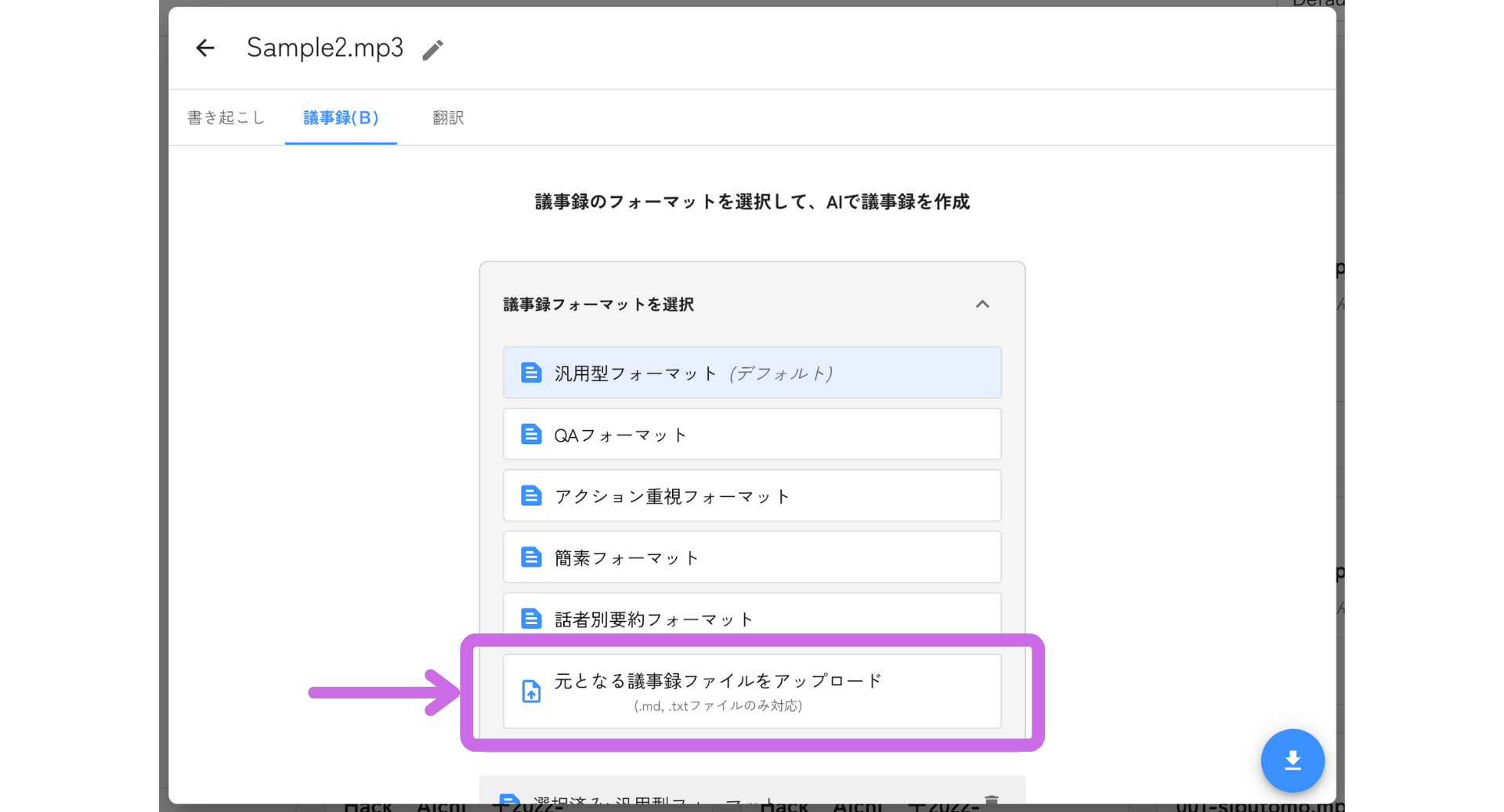
フォーマットを選択(またはアップロード)すると、「選択済み」エリアに表示されます。デフォルトでは「汎用型フォーマット」が選択されています。
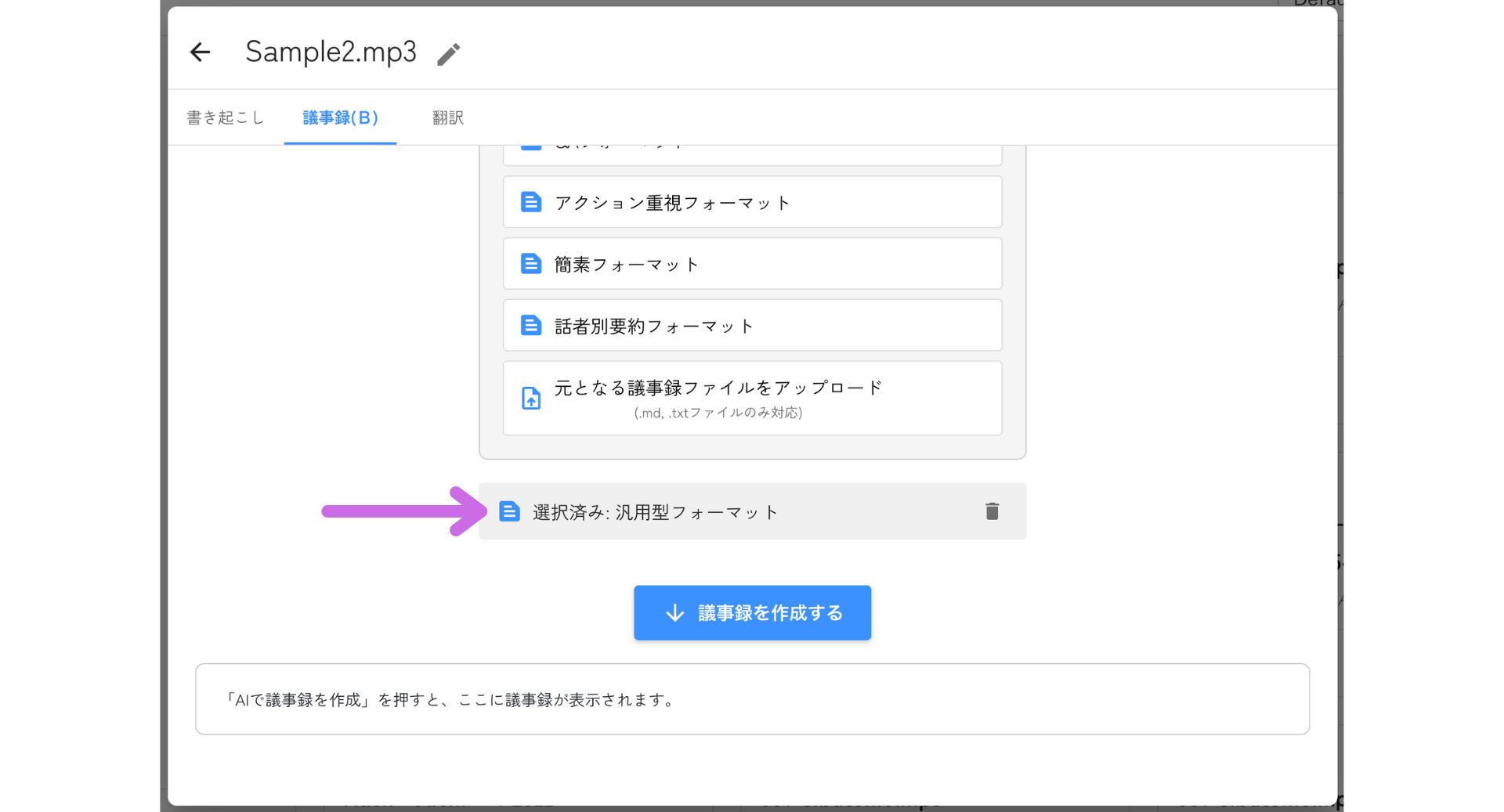
使用するフォーマットが決まったら、「議事録を作成する」ボタンをクリックします。
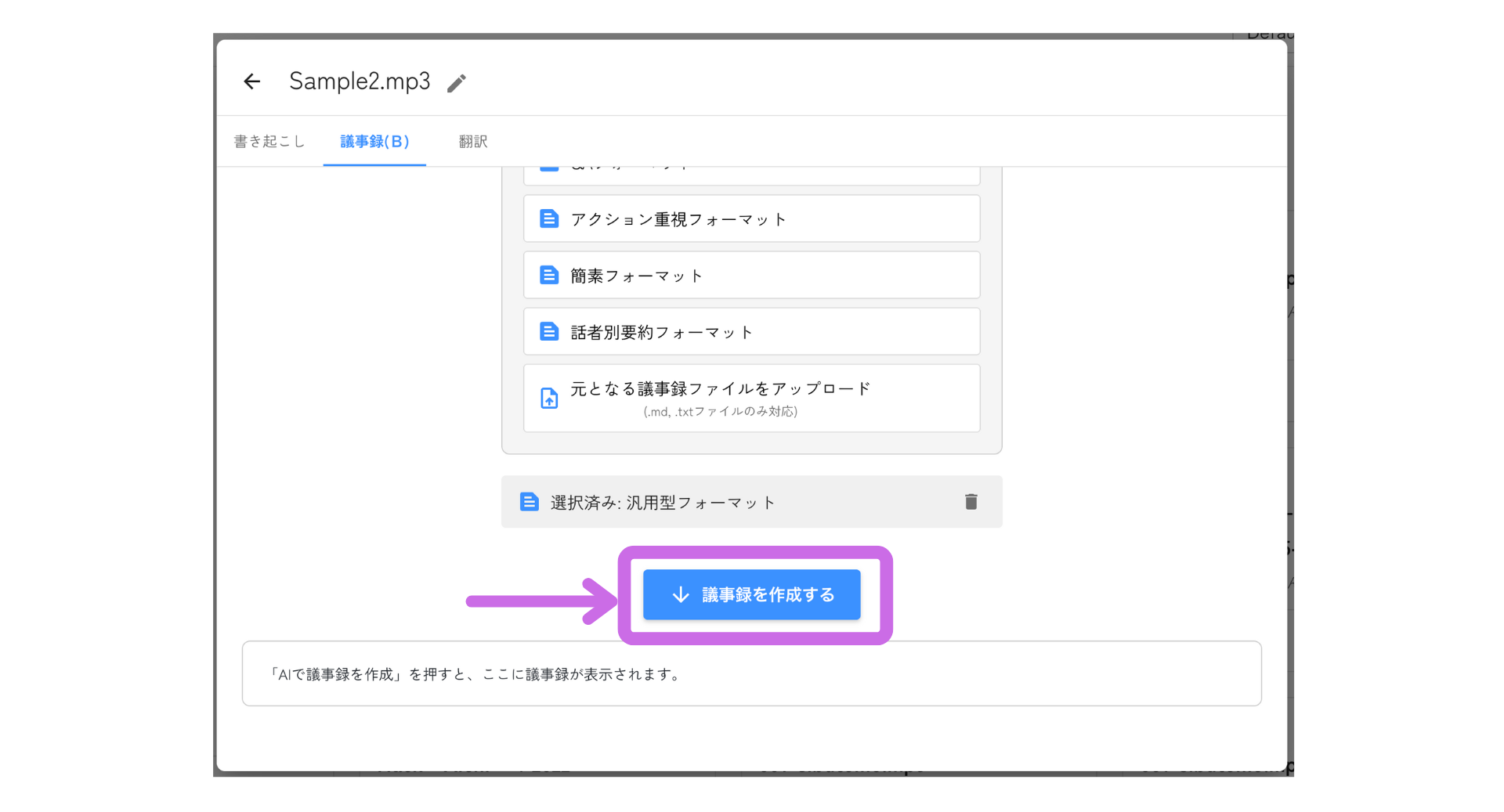
AIが書き起こし内容を解析し、選択されたフォーマットに基づいて議事録の生成を開始します。処理中は以下の画面が表示されます。書き起こしの内容量によって、完了まで時間がかかる場合があります。
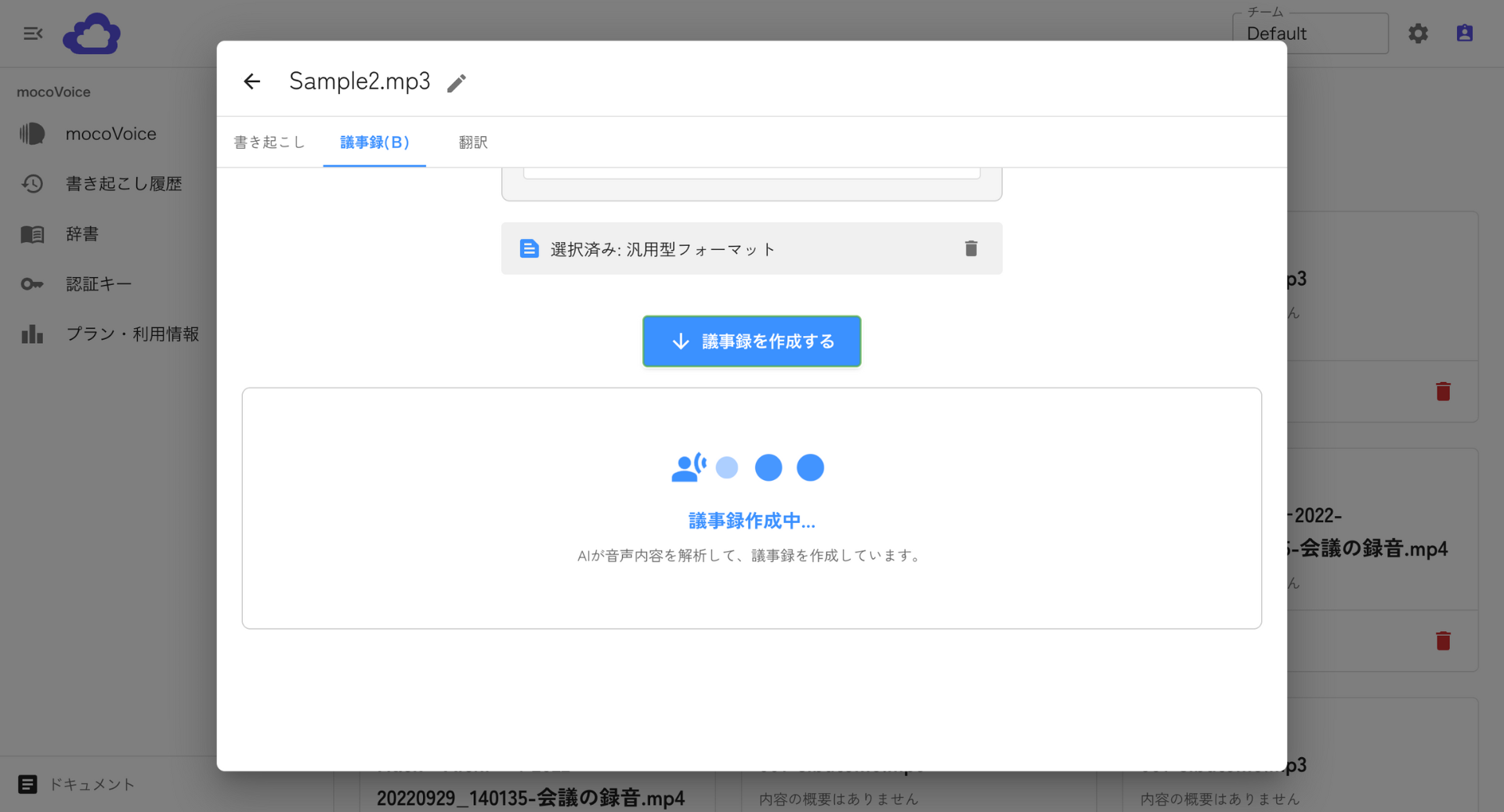
処理が完了すると、画面に生成された議事録が表示されます。選択したフォーマットに応じて、「参加者」「議題」「決定事項」などの項目が自動で抽出・整理されています。
内容を確認し、必要に応じてテキストを直接編集することも可能です。 AIによる生成結果が完璧でない場合もあるため、最終的な確認と調整を行ってください。
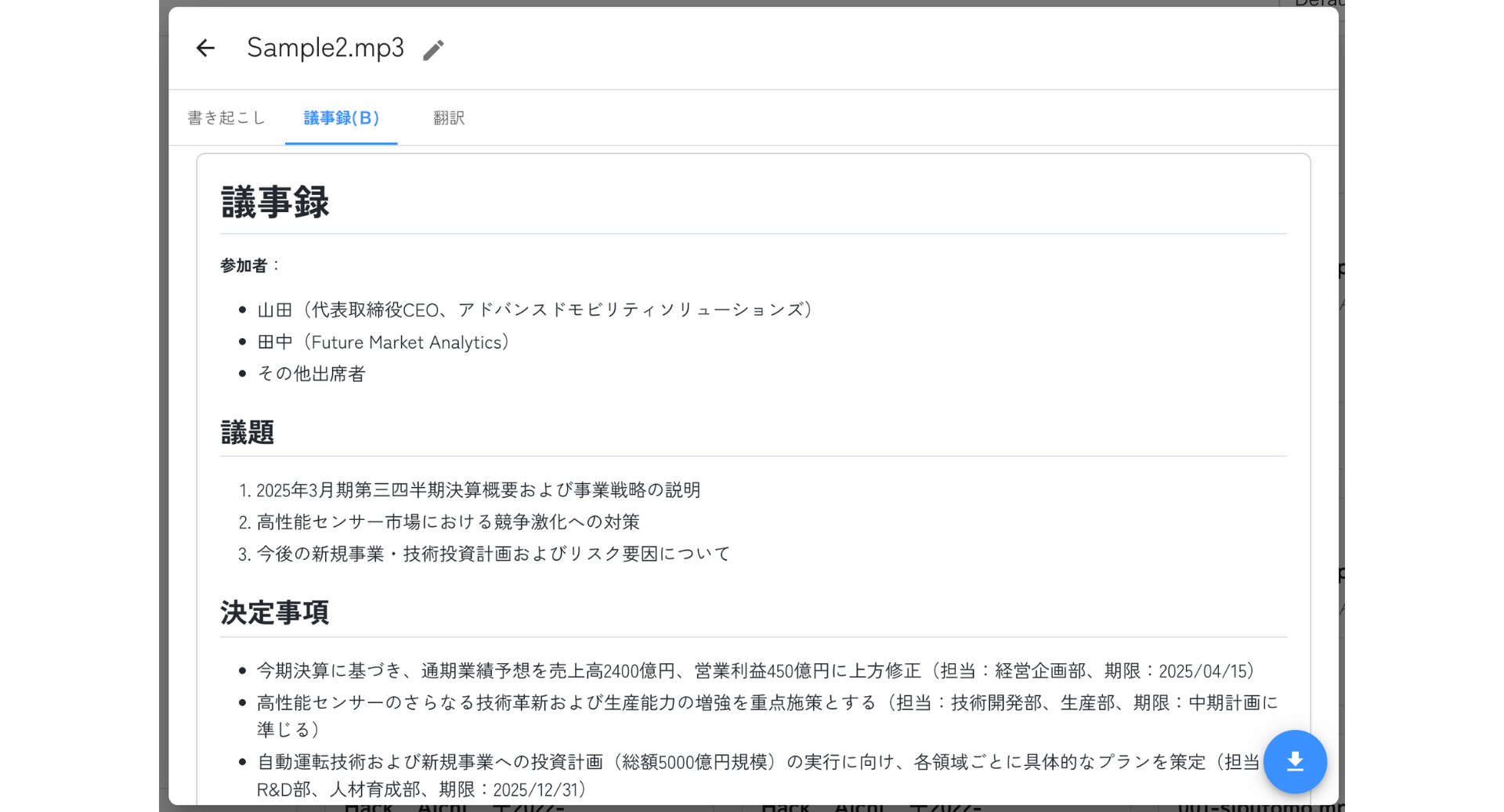
完成した議事録は、様々な形式でダウンロードできます。画面右下のダウンロードボタンエリアから、希望の形式(例: Word, Markdown, Text)をクリックしてダウンロードしてください。 (画像ではボタンエリアが隠れていますが、実際には画面右下にダウンロードボタン群が表示されます)
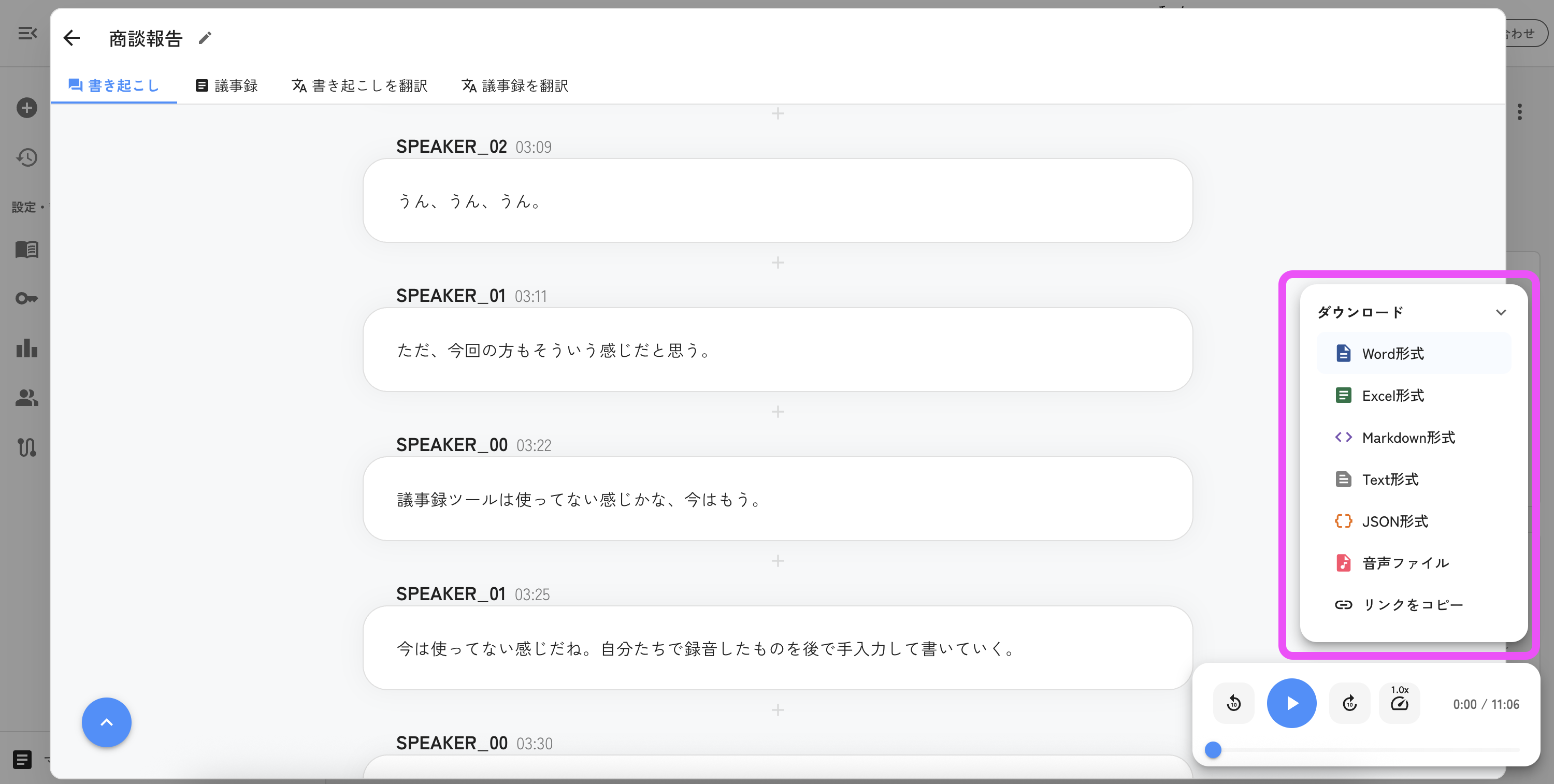
- フォーマットのカスタマイズ: より詳細な議事録フォーマットのカスタマイズ方法は、議事録フォーマットのカスタマイズで解説しています。